Najważniejsze informacje o trybie rodzinnym
- Tryb rodzinny Steam pozwala na ustawienie ograniczeń dostępu do wybranych gier i funkcji na danym komputerze. Chroni on najmłodszych użytkowników przed potencjalnie nieodpowiednimi treściami.
- Aby uruchomić tryb rodzinny, przejdź do zakładki Steam, następnie Ustawienia, a potem Rodzina i wybierz opcję Zarządzaj.
- Ta opcja jest doskonała dla rodzin z dziećmi, które korzystają z jednego komputera, zamiast posiadać oddzielne urządzenia.
Jeżeli chcesz dać dziecku możliwość korzystania z części swojej biblioteki gier Steam, nie musisz zakładać mu oddzielnego konta. Dzięki trybowi rodzinnemu możesz zablokować dostęp do wszystkich innych elementów niż wybrane przez Ciebie tytuły.
Czym jest tryb rodzinny Steam?
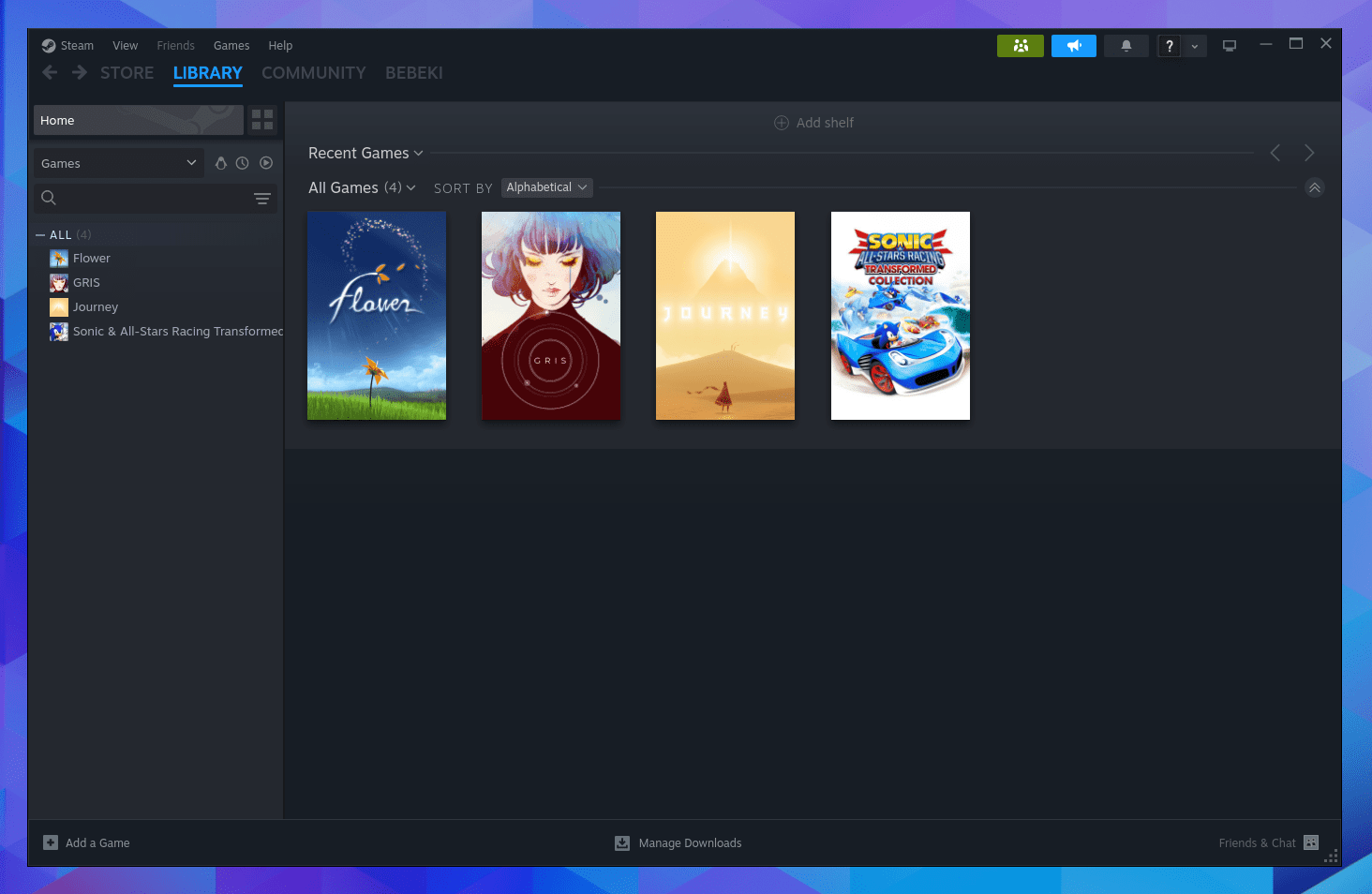
Tryb rodzinny to funkcja w kliencie Steam na komputery, która pozwala zalogować się na swoje konto, ale jednocześnie ograniczyć, co można na nim przeglądać i z czego korzystać.
Jest to szczególnie przydatne, gdy chcesz udostępnić laptopa dziecku do grania, ale nie jest ono jeszcze na tyle duże, aby posiadać własne, niezależne konto Steam.
Po sparowaniu kontrolerów Bluetooth z Twoim kontem, Twoje dzieci mogą wygodnie grać na komputerze, tak jakby miały konsolę do gier.
Ograniczenia trybu rodzinnego nie dotyczą tylko gier. Masz możliwość ustawienia, czy dzieci mogą przeglądać sklep Steam, treści tworzone przez społeczność, czatować z innymi użytkownikami, czy też uzyskać dostęp do informacji z Twojego profilu.
Jak włączyć tryb rodzinny na Steam?
Pierwszym krokiem jest pobranie i zainstalowanie aplikacji Steam. Jest ona dostępna na systemy Windows, macOS, Linux oraz ChromeOS.
Następnie zaloguj się na swoje konto Steam. Jeśli go jeszcze nie posiadasz, musisz je założyć i zakupić kilka gier, do których chcesz, aby Twoje dzieci miały dostęp.
Zakupy gier na platformie Steam są bezpieczne, jednak warto rzucić okiem na recenzje użytkowników, aby lepiej poznać jakość wybranych tytułów.
W lewym górnym rogu okna aplikacji, kliknij Steam i wybierz Ustawienia. W nowym oknie po lewej stronie znajdziesz zakładkę Rodzina. W sekcji Widok Rodzinny kliknij Zarządzaj.
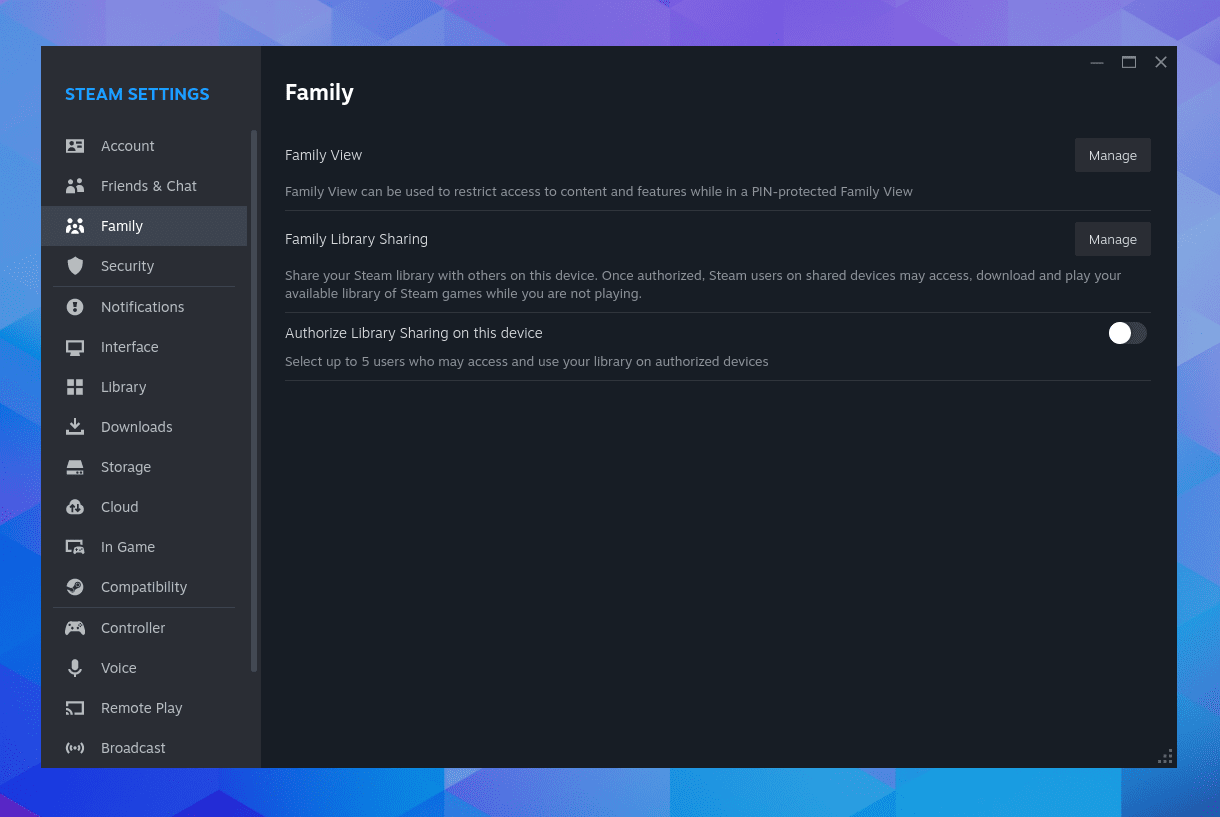
Pojawi się kreator, który krok po kroku przeprowadzi Cię przez proces konfiguracji. Będziesz mógł wybrać gry, do których chcesz dać dostęp i ustawić kod PIN.
Jeśli w przyszłości będziesz chciał dodać nowe gry dla swoich dzieci, musisz powtórzyć te kroki.
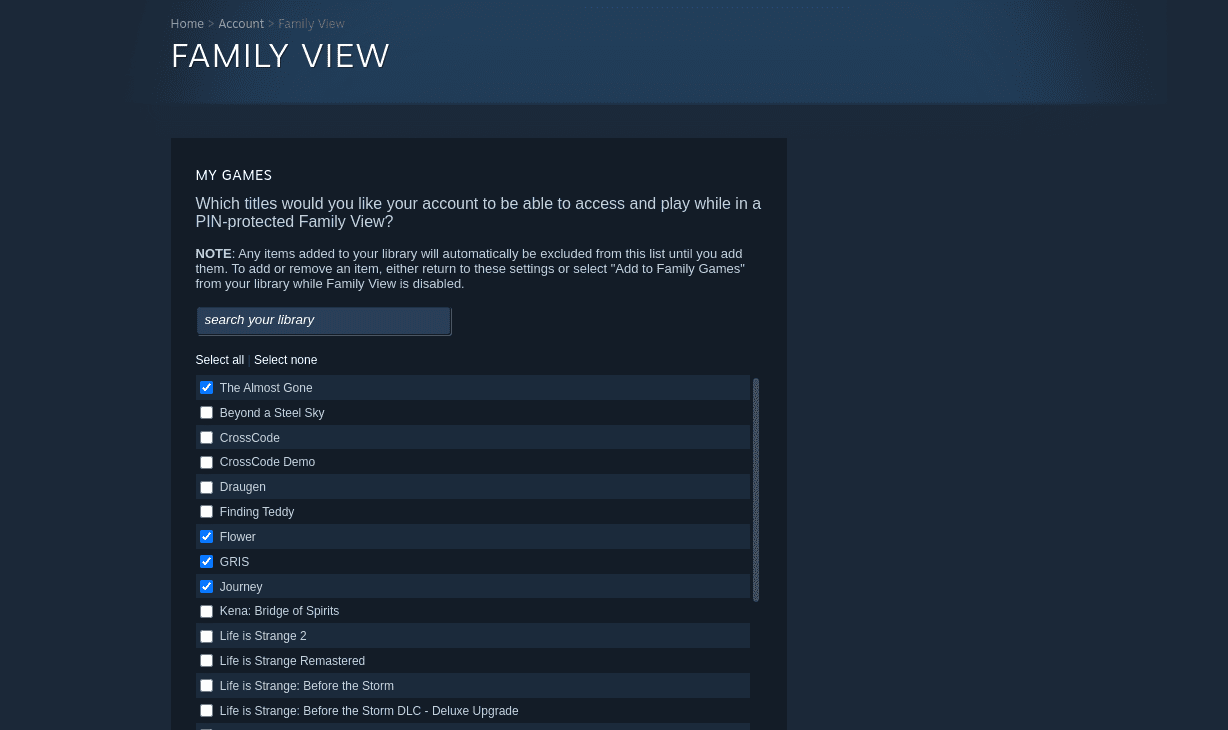
Może zdarzyć się, że zabraknie Ci miejsca na dysku. W takim przypadku możesz odinstalować gry i zainstalować je ponownie w późniejszym czasie, gdy będziesz chciał do nich wrócić.
Steam zapisuje postępy w grach, więc nie będziesz musiał zaczynać od nowa.
Jak wyłączyć tryb rodzinny na Steam
Jeśli dzielicie komputer z dziećmi, ważne jest, aby wiedzieć, jak wyłączyć tryb rodzinny, gdy przyjdzie Twoja kolej na grę.
W prawym górnym rogu, poszukaj ikony przedstawiającej trzy głowy lub sylwetki ludzkie, przypominające rodzinę. Gdy ikona ta jest zielona, oznacza to, że tryb rodzinny jest aktywny.
Kliknij tę ikonę i wprowadź swój kod PIN, aby wyjść z trybu rodzinnego.
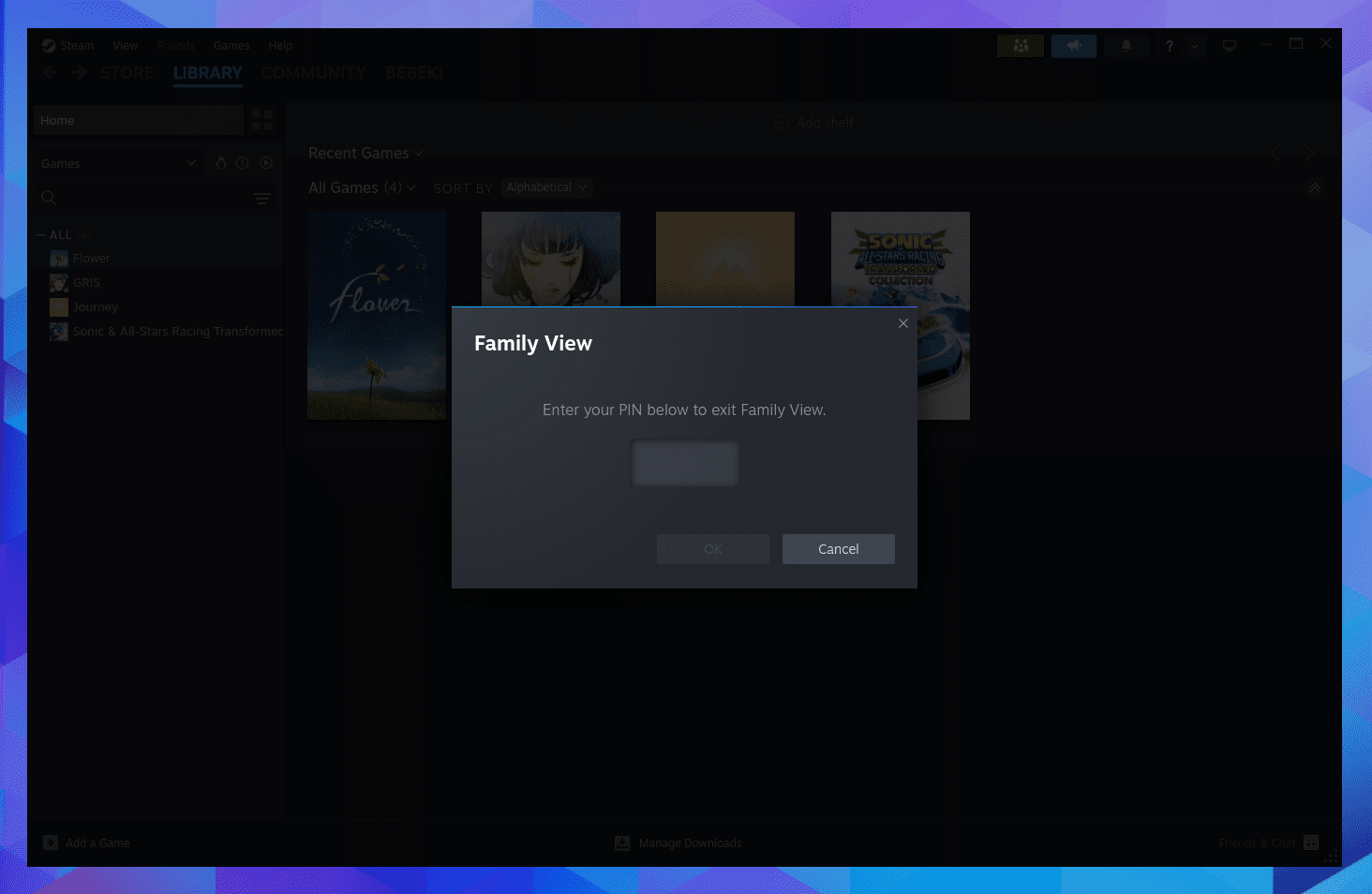
Ponownie kliknij tę ikonę, jeśli chcesz aktywować tryb rodzinny. Nie będziesz musiał ponownie wprowadzać PIN-u.
Kiedy lepiej użyć trybu rodzinnego niż udostępniania gier?
Steam oferuje różne sposoby udostępniania gier bliskim. Tryb rodzinny Steam ogranicza liczbę gier dostępnych na Twoim komputerze, co idealnie sprawdza się w przypadku dzieci, które nie posiadają własnych urządzeń.
Może to być również przydatne, jeśli więcej osób z rodziny chce korzystać z jednego komputera. Możesz udostępnić całą bibliotekę gier, blokując jednocześnie możliwość rozmawiania pod Twoim imieniem lub dokonywania nieautoryzowanych zakupów.
Jeśli chcesz udostępniać gry na różnych komputerach, warto rozważyć Udostępnianie rodzinne Steam. To rozwiązanie jest także świetne, jeśli chcesz podzielić się grami ze znajomymi, którzy mieszkają daleko.
newsblog.pl
Maciej – redaktor, pasjonat technologii i samozwańczy pogromca błędów w systemie Windows. Zna Linuxa lepiej niż własną lodówkę, a kawa to jego główne źródło zasilania. Pisze, testuje, naprawia – i czasem nawet wyłącza i włącza ponownie. W wolnych chwilach udaje, że odpoczywa, ale i tak kończy z laptopem na kolanach.